Перечень созданных и выполняющихся Сканером задач проверки объектов файловой системы и их результатов доступен на специальной странице окна Dr.Web для Linux. При наличии в очереди Сканера хотя бы одной задачи, на навигационной панели окна появляется специальная кнопка, нажатие на которую приводит к открытию страницы обзора списка задач проверки. В зависимости от состояния задач проверки, эта кнопка имеет следующий вид:
|
В списке задач имеются незавершенные проверки (используется анимация). |
|
Все проверки, имеющиеся в списке, завершены или были остановлены пользователем, угроз не найдено, или все найденные угрозы обезврежены. |
|
Все проверки, имеющиеся в списке, завершены или были остановлены пользователем, имеются необезвреженные угрозы. |
|
Все проверки, имеющиеся в списке, завершены или были остановлены пользователем. Имеются проверки, завершившиеся из-за ошибки. |
Задачи в списке упорядочены по мере их создания сверху вниз (от самой первой к самой последней).
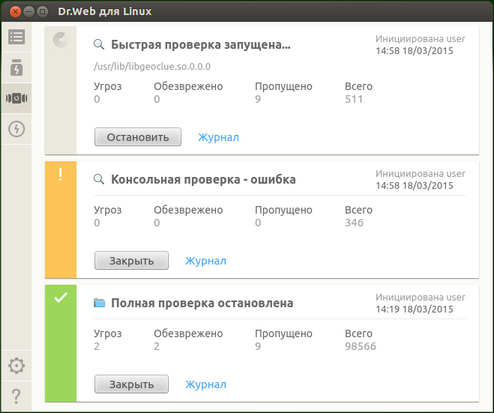
Рисунок 29. Страница просмотра списка проверок
Для каждой задачи выводится следующая информация:
•Тип проверки (кроме Быстрой, Полной и Выборочной проверок в списке могут присутствовать проверки дополнительных типов, см. ниже);
•Имя пользователя, инициировавшего проверку (если имя пользователя неизвестно, выводится его системный UID);
•Дата создания задачи и ее окончания, если она уже завершена;
•Количество обнаруженных угроз, обезвреженных угроз, пропущенных файлов и общее количество проверенных объектов.
Состояние, в котором находится задача, указывается при помощи цветовой метки, присвоенной задаче в списке. Используются следующие цвета:
|
– Проверка еще не завершена или дожидается своей очереди. |
|
|
– Проверка завершена или остановлена пользователем, угроз не найдено, или все найденные угрозы обезврежены. |
|
|
– Проверка остановлена из-за возникшей ошибки. |
|
|
– Проверка завершена или остановлена пользователем, имеются необезвреженные угрозы. |
Обратите внимание, что в списке отображаются все проверки, выполняемые Сканером в текущем сеансе работы, а не только те, которые были непосредственно инициированы пользователем в окне Dr.Web для Linux. Это могут быть проверки следующих дополнительных типов:
•Консольная проверка – проверка, инициированная пользователем или какой-либо другой внешней программой через командную строку;
•Централизованная проверка – проверка, инициированная сервером централизованной защиты;
•Проверка по расписанию – проверка, запущенная автоматически в соответствии с расписанием, заданным в настройках приложения.
На области описания задачи может располагаться одна из следующих кнопок:
oОтменить – отменить проверку, дожидающуюся своей очереди. Доступна, если задача ожидает выполнения. После нажатия задача завершается. Информация о задаче остается в списке.
oОстановить – остановить начатую проверку без возможности ее возобновления. Доступна, если задача выполняется. После нажатия задача завершается, а в списке остается информация о задаче, содержащая результаты проверки, полученные к моменту остановки.
oЗакрыть – закрыть информацию о завершенной задаче и удалить ее из списка. Доступна, если задача завершена и не имеется необезвреженных угроз.
oОбезвредить – выполнить обезвреживание угроз. Доступна, если задача проверки завершена и имеются необезвреженные угрозы.
oПодробнее – перейти к просмотру списка угроз. Доступна, если по результатам обезвреживания некоторые угрозы остались необезвреженными.
Нажатие на ссылку Журнал открывает на экране окно журнала проверки, содержащего подробную информацию о проверке, включающую в себя как общую информацию о задаче, так и перечень обнаруженных угроз, если они были обнаружены в ходе этой проверки.
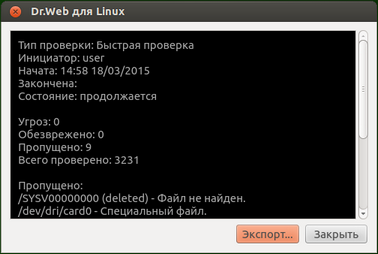
Рисунок 30. Детальная информация о проверке
Примечание: В файловой системе операционных систем семейства UNIX, к которым относится ОС Linux, могут встречаться специальные объекты, которые выглядят как файлы, и имеют имя, но по своей природе не являющиеся файлами, содержащими данные (например, это символические ссылки, сокеты, именованные каналы и файлы устройств). В противоположность к обычным (регулярным) файлам такие объекты носят название специальных файлов. Специальные файлы всегда пропускаются Dr.Web для Linux при проверке.
Нажатие кнопки Экспорт... позволяет сохранить журнал проверки в текстовый файл. Нажатие на ссылку с названием обнаруженной угрозы откроет в браузере страницу с информацией об угрозе (производится переход на сайт компании «Доктор Веб», требуется наличие подключения к сети Интернет).
К угрозам, обнаруженным Сканером в процессе любой проверки, запущенной через окно Dr.Web для Linux (включая проверку по расписанию), применяются действия по их обезвреживанию в соответствии с настройками, указанными на вкладке Сканер.
|
Обратите внимание, что настройки обезвреживания угроз, заданные на вкладке Сканер, не используются для Централизованной и Консольной проверок. |
Общий список всех обнаруженных угроз доступен на странице Просмотра обнаруженных угроз.